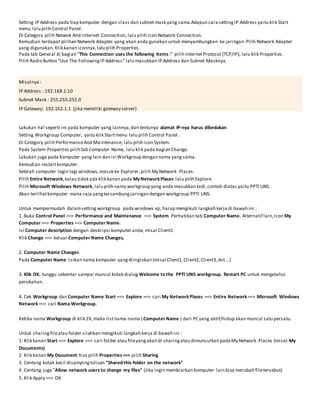
Setting ip address pada tiap komputer dengan class dan subnet mask yang sama
- 1. Setting IP Address pada tiap komputer dengan class dan subnetmask yang sama.Adapun cara settingIP Address yaitu klik Start menu lalu pilih Control Panel. Di Category pilih Netwok And Internet Connection, lalu pilih Icon Network Connection. Kemudian terdapat pilihan Network Adapter yang akan anda gunakan untuk menyambungkan ke jaringan.Pilih Network Adapter yang digunakan.Klik kanan iconnya,lalu pilih Properties. Pada tab General di bagian “This Connection uses the following items :” pilih InternetProtocol (TCP/IP), lalu klik Properties. Pilih Radio Button “Use The FollowingIP Address” lalu masukkan IP Address dan Subnet Masknya. Misalnya : IP Address : 192.168.1.10 Subnet Mask : 255.255.255.0 IP Gateway: 192.162.1.1 (jika memiliki gateway server) Lakukan hal seperti ini pada komputer yang lainnya,dan tentunya alamat IP-nya harus dibedakan. Setting Workgroup Computer, yaitu klik Startmenu lalu pilih Control Panel. Di Category pilih PerformanceAnd Maintenance, lalu pilih icon System. Pada System Properties pilih tab Computer Name, lalu klik pada bagian Change. Lakukan juga pada komputer yang lain dan isi Workgroup dengan nama yang sama. Kemudian restartkomputer. Setelah computer login lagi windows,masuk ke Explorer,pilih My Network Places. Pilih Entire Network,kalau tidak ada klik kanan pada MyNetworkPlaces lalu pilih Explore. Pilih Microsoft Windows Network, lalu pilih nama workgroup yang anda masukkan tadi,contoh diatas yaitu PPTI UNS. Akan terlihatkomputer mana saja yangtersambungjaringan dengan workgroup PPTI UNS. Untuk mempermudah dalamsetting workgroup pada windows xp, harap mengikuti langkah kerja di bawah ini : 1. Buka Control Panel ==> Performance and Maintenance ==> System. Perhatikan tab Computer Name. Alternatif lain,Icon My Computer ==> Properties ==> Computer Name. Isi Computer description dengan deskripsi komputer anda,misal Client1 Klik Change ==> keluar Computer Name Changes, 2. Computer Name Changes Pada Computer Name :isikan nama komputer yangdiinginkan (misal Client1,Client2,Client3,dst….) 3. Klik OK, tunggu sebentar sampai muncul kotak dialog Welcome to the PPTI UNS workgroup. Restart PC untuk mengetahui perubahan. 4. Cek Workgroup dan Computer Name Start ==> Explore ==> cari My NetworkPlaces ==> Entire Network ==> Microsoft Windows Network==> cari Nama Workgroup. Ketika nama Workgroup di klik 2X,maka listnama-nama ( Computer Name ) dari PC yang aktif/hidup akan muncul satu persatu. Untuk sharingfileatau folder silahkan mengikuti langkah kerja di bawah ini : 1. Klik kanan Start ==> Explore ==> cari folder atau fileyangakan di sharingatau dimunculkan padaMy Network Places (misal:My Documents) 2. Klik kanan My Document trus pilih Properties==> pilih Sharing 3. Centang kotak kecil disampingtulisan "Shared this folder on the network" 4. Centang juga "Allow network users to change my files" (Jika ingin membiarkan komputer lain bisa merubah filetersebut) 5. Klik Apply ==> OK
